Uso dell'utility Calibratore
Dopo avere creato le condizioni di visualizzazione ottimali, collegato lo strumento e lasciato riscaldare il monitor per almeno un'ora, si è pronti per eseguire l'utility Calibratore.
Avviare Calibratore digitando kcms_calibrate in una finestra di comando. Il programma kcms_calibrate può essere eseguito con Solaris 2.4 o 2.5 e richiede un frame buffer a colori o un monitor a colori. Calibratore impiega circa un minuto per calibrare le visuali PseudoColor, e un altro minuto per le visuali TrueColor. Se il framebuffer supporta entrambi i tipi di visuale, occorreranno almeno due minuti.
Come avviare l'utility Calibratore
Digitare kcms_calibrate .
Verrà visualizzata la finestra di Configurazione mostrata nella figura Figura 10-1.
Figura 10-1 La finestra di Configurazione di Calibratore
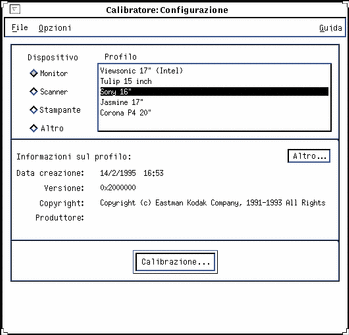
Come selezionare un monitor
Prima di premere il pulsante Calibrazione... è necessario scegliere un monitor.
-
Fare clic su Monitor.
Verrà visualizzato un elenco dei profili di monitor disponibili per l'ambiente utilizzato, come si può vedere nella figura Figura 10-1.
-
Selezionare un tipo di monitor.
Se non si conosce il tipo di monitor collegato al sistema, si possono ottenere informazioni generali sui dispositivi facendo clic sul pulsante Altro... Le informazioni vengono visualizzate in una finestra separata. Qui di seguito è fornito un esempio del tipo di informazioni visualizzate selezionando il profilo Sony 16" e premendo il pulsante Altro...:
-
Colore = RGB
-
Produttore = Sony
-
Modello = 16"
-
Punto bianco = 0.964294 1.000000 0.825104, premere OK per abbandonare la finestra
Anche la tabella Failed Cross Reference Formatpuò essere d'aiuto nella scelta del monitor. Il numero di parte Sun, indicato sull'etichetta che riporta le specifiche del monitor, permetterà di individuare il dispositivo e di ottenere le informazioni necessarie per la scelta dell'opzione corretta.
N. di parte Sun
Descrizione
Produttore
Descrizione del profilo
365-1130-01
P3 16" Color
Sony
Monitor Sony 13/16/19"
365-1112-01
P3 19" Color
Sony
Monitor Sony 13/16/19"
365-1159-01
P3 16" Color
Sony
Monitor Sony 13/16/19"
365-1160-01
P3 19" Color
Sony
Monitor Sony 13/16/19"
365-1147-01
P3 16" Color SH (Southern Hemisphere)
Sony
Monitor Sony 13/16/19"
365-1148-01
P3 19" Color SH
Sony
Monitor Sony 13/16/19"
365-1288-01
P3 19" Color Logoless
Sony
Monitor Sony 13/16/19"
365-1289-01
P3 16" Color Logoless
Sony
Monitor Sony 13, 16 e 19"
365-1153-01
Skol 19" P3 MPR2
Sony
N/D
365-1151-02
Rosebud 17" Mid Range (MR) Color
Sony
N/D
365-1166-02
Rosebud 17" MR Color Logoless
Sony
N/D
365-1164-02
Rosebud 17" MR SH Color
Sony
N/D
365-1165-02
Rosebud 17" MPR2 MR
Sony
N/D
365-1068-01
21" Color
Toshiba
N/A
365-1286-01
Tulip 15" FS Color
Nokia
Monitor Sony 15"
365-1167-01
Corona P4 20" Color
Sony
Monitor Sony 20"
365-1313-01
Corona P4 20" Color Logoless
Sony
Monitor Sony 20"
365-1317-01
Corona P4 20" Color SH
Sony
Monitor Sony 20"
365-1316-01
Jasmine 17" N1 Color
Sony
-
Come calibrare un monitor
-
Fare clic su Calibrazione...
Verrà aperta una finestra separata che consentirà di scegliere un dispositivo, come mostrato nella figura Figura 10-2.
Figura 10-2 Finestra dei dispositivi di Calibratore
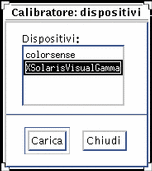
-
Scegliere un dispositivo.
Se si dispone di uno strumento hardware associato a uno dei dispositivi elencati, scegliere quel dispositivo.
Se non si dispone dello strumento di calibrazione, scegliere XSolarisVisualGamma. Il profilo calibrato è basato sui valori gamma memorizzati nella LUT per lo specifico frame buffer in uso.
-
Fare clic su Carica.
Se si utilizza uno strumento di calibrazione, verrà aperta una finestra separata come quella mostrata nella figura Figura 10-3. Questa finestra, dal titolo "Calibratore: Profilo", presenta al centro un cerchio grigio di tonalità media.
Figura 10-3 La finestra Profilo dell'utility Calibratore (KCMS non è completamente tradotto in italiano)
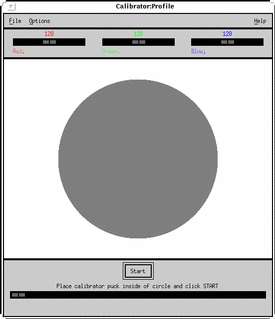
La parte centrale dello schermo è quella che fornisce le letture più precise. Si consiglia quindi di non spostare la finestra. Inoltre, poiché la calibrazione richiede alcuni minuti, accertarsi che nessuna finestra estranea (riquadri di dialogo pop-up, ecc.) oscuri la finestra di calibrazione fino al termine del processo.
Se non si utilizza uno strumento di calibrazione, verrà visualizzata la finestra Profilo dell'utility Calibratore. In questo caso non occorrerà preoccuparsi di spostare la finestra o i riquadri di dialogo pop-up. Passare al Punto 5.
-
Se si utilizza uno strumento di calibrazione, applicare il sensore al centro del cerchio.
-
Fare clic sul pulsante Avvio...
Dopo alcuni secondi, il cerchio diventerà azzurro e inizierà il processo di calibrazione.
Con alcuni frame buffer, il ciclo di misurazione (per rosso, verde e blu) viene ripetuto una seconda volta. Se il frame buffer supporta sia la visuale PseudoColor che quella TrueColor, verranno eseguite due serie di misurazioni. Se il frame buffer implementa solo una di queste due visuali, verrà eseguita una singola serie di misurazioni.
Se al centro del cerchio colorato dovesse comparire una finestra pop-up, sarà necessario riavviare la calibrazione. In questo caso, infatti, i dati di calibrazione verranno contaminati e produrranno risultati imprecisi. Per informazioni sull'interruzione della calibrazione, vedere "Come interrompere la calibrazione".
Quando l'utility avrà completato la lettura delle misurazioni, i profili del monitor verranno aggiornati e comparirà un messaggio per informare che la calibrazione è terminata.
-
Rimuovere il sensore dello strumento di calibrazione dallo schermo.
Al termine della calibrazione, rimuovere lo strumento dallo schermo e riporlo in un luogo pulito.
Come interrompere la calibrazione
Fare clic su Stop.
Verrà aperta una finestra che consentirà di continuare la calibrazione o uscire dal programma. Se si è verificato qualche problema durante la lettura con lo strumento, uscire e riavviare il processo.
La calibrazione continua fino alla misurazione completa del colore corrente. Ad esempio, facendo clic su Stop mentre l'indicatore di misurazione del rosso si trova su 24, la calibrazione continuerà fino al termine della misurazione del rosso (cioè quando l'indicatore si troverà su 255).
Come uscire da Calibratore
Fare clic su Esci.
La finestra di calibrazione verrà chiusa e Calibratore verrà terminato.
- © 2010, Oracle Corporation and/or its affiliates
